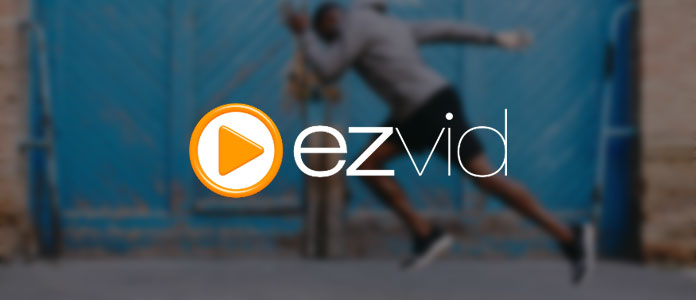
Ezvid on täysin varusteltu videoeditori ja näytön tallennin jota käytetään miljoonien videoiden luomiseen käyttäjien luoman sisällön verkkosivustoille. Monet käyttäjät käyttävät tätä patentoitua videonluontiohjelmistoa luodakseen Internetin viihdyttävimpiä ja informatiivisimpia ei-fiktio-videooppaita huipputehosteineen ja ominaisuuksineen, kuten äänentallennus, facecam, puhesynteesi, näytön piirtäminen ja nopeuden säätö. Voit tallentaa näyttösi Ezvidillä yhdellä napsautuksella ja tallentaa mitä tahansa tietokoneesi näytöllä näkyvää. Lisäksi voit muokata videotasi ja tallentaa sen tai ladata sen suoraan YouTubeen. Se on todella helppokäyttöinen.
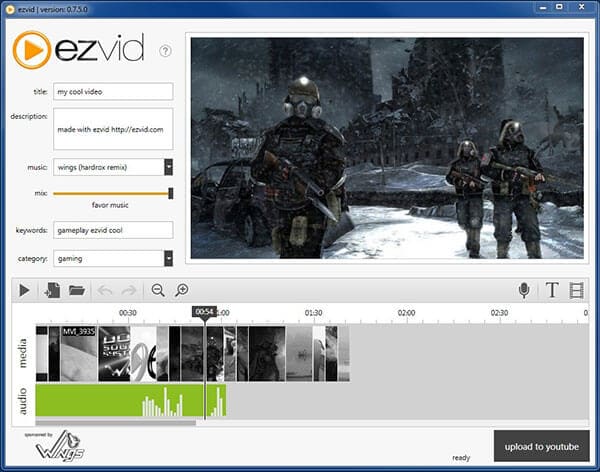
Ezvid on hieno pieni näytön tallennin työprojekteihin ja ohjelmisto-oppaisiin, erinomainen teksti puheeksi -työkalu ja sisäänrakennettu toimittaja. Se on erittäin helppokäyttöinen pikanäppäimillä handsfree-tallennukseen ja yksinkertaistettuun graafiseen käyttöliittymään. Se ei kuitenkaan pysty tallentamaan nauhoituksia tietokoneellesi, koska se voi viedä tallenteita vain YouTubeen. Lisäksi se voi nauhoittaa jopa 45 minuutin ajan.
Plussat:
Miinukset:
Voit helposti ladata vahan uusimmasta versiosta sen virallisilta verkkosivustoilta ezvid.com tai myös ladata sen muilta latauspaikoilta. Tässä on joitain vaatimuksia tietokoneellesi, jotka sinun on tiedettävä ennen Ezvidin lataamista:
Jos käytät Macia, et välttämättä pysty lataamaan Ezvidiä, joten lue tämä vaatimus ennen lataamista.
Ezvid pidetään ilmaisohjelman HD videon tekijä, diaesitys, näytönauhuri ja elokuvien valmistaja. Voit käyttää sitä helposti kuvien ja videoiden tuomiseen ja lataamiseen suoraan YouTubeen. Opi Ezvidin tärkeimmät ominaisuudet ennen kuin käytät sitä.
Näytön tallennus: yksi helpoimmin käytettävistä näytönauhureista ja näytönkaappauksista Windowsille;
Puheen synteesi: tee hämmästyttävä tietokonekertomus videollesi;
YouTube-lähetys: lataa videosi helposti YouTubeen 1280×720 resoluutiolla ja optimoitu kristallinkirkkaalle näytölle;
Rajaa ja muokkaa videota, nauhoita ääntä, lisää kuvia, tekstiä ja automaattisia animaatiotehosteita;
Automaattinen äänen normalisointi ja kytkentä;
Ei rekisteröintiä ja 100% vakoiluohjelmia ja mainosohjelmia ilmaiseksi.
Vaihe 1Lataa ja asenna Ezvid ja käynnistä se tietokoneellesi. Napsauta "sieppausnäyttö" -kuvaketta alla oikealla puolella, aloita näytön nauhoittaminen. Se kuvaa koko näytön alueen. Sitten voit lopettaa nauhoittamisen napsauttamalla "stop" -kuvaketta tai napsauttamalla "x" peruuttaaksesi nauhoituksen. Tietysti voit myös vetää videoita suoraan ohjelmaan tallentamatta.
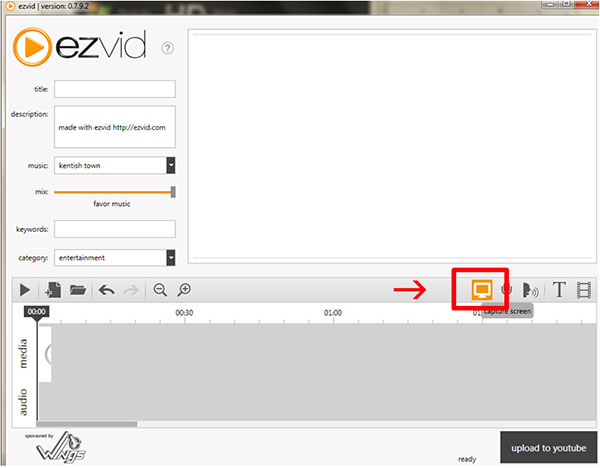
Vaihe 2Tallennuksen lopettamisen jälkeen nauhoitettu video säädetään automaattisesti nauhoituksen keston perusteella aikajanallaan. Jos sinun on lisättävä kommenttimateriaalia videoosi, napsauta "nauhoita ääni" -kuvaketta.
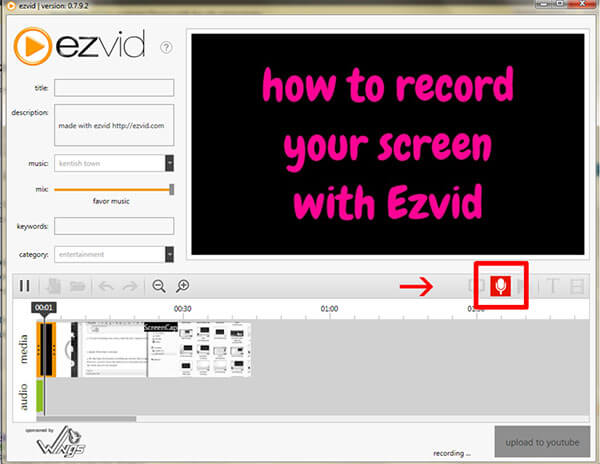
Vaihe 3Voit lisätä taustamusiikkia videoosi vasemman sivupalkin kappaleluettelosta. Voit myös leikata videosi suoraan aikajanalla. Lisäksi tuetaan videon rajaamista sekä tekstin ja kuvien lisäämistä. Jos aiot ladata YouTubeen, voit lisätä videosi otsikon, kuvauksen ja avainsanat.
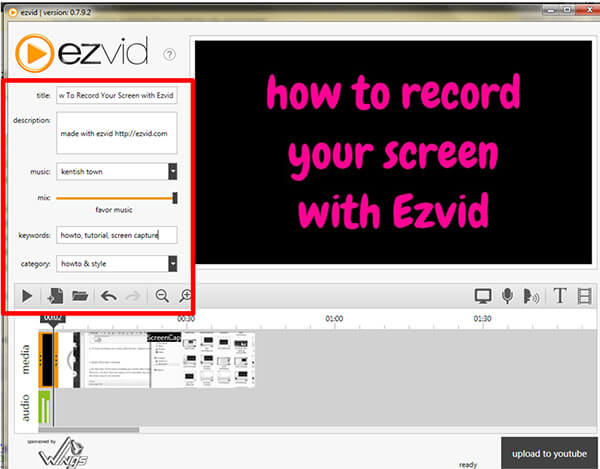
Vaihe 4Muokkaamisen jälkeen voit esikatsella videota napsauttamalla "toista" -painiketta. Napsauta sitten "Lähetä YouTubeen" ladataksesi videosi YouTubeen. Sinun on kirjauduttava sisään YouTube-tiliisi ja odotettava, kun video toistetaan ja käsitellään. Kun lähetys on valmis, näet viestin, joka ilmoittaa sinulle, että lähetys on valmis.
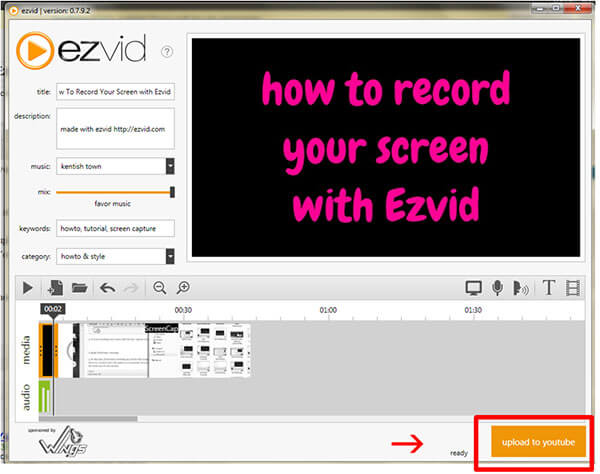
Ezvidiä voidaan käyttää pääasiassa näytönauhurina videoeditorin sijaan. Ja sillä rajoitetaan vain videon tallentamista YouTubeen eikä Mac OS X: n tukemista. Tässä haluamme esitellä sinulle täydellisemmän videonmuokkausohjelmiston - Ilmainen videoeditori jotta voit kääntää, leikata, rajata, vesileiman ja muuntaa video- ja äänitiedostoja Windowsissa ja Macissa. Opi käyttämään tätä ilmaista videoeditoria videoiden muokkaamiseen helposti sekä Windowsissa että Macissa.
Vaihe 1Lataa ja asenna tämä ilmainen videonmuokkausohjelmisto tietokoneellesi. Jos käytät Macia, lataa vain Mac-versio. Valitse mikä tahansa pääliittymän muokkaustoiminto, niin pääset muokkausikkunaan. Voit vaihtaa helposti muihin ylimmän työkalurivin muokkaustyökaluihin palamatta takaisin päärajapintaan.

Vaihe 2Jos haluat jakaa videosi, voit valita päärajapinnassa "Perusleike" tai "Lisäleike", koska se on muista muokkausominaisuuksista erotettu toiminto. Napsauta "Lisää tiedosto" -painiketta lisätäksesi videosi tähän ohjelmaan. Voit jakaa videosi syöttämällä tarkan aloitus- ja lopetusajan tai napsauttamalla "Jaa" -painiketta jakaaksesi videon toistopainikkeen päästä. Kaikki jaetut tiedostot on lueteltu avattavassa luettelossa. Voit myös rajata, parantaa, lisätä tehosteita ja vesileimoja videollesi vaihtamalla tämän toimintarajapinnan ja jatkamalla saman videon muokkaamista.
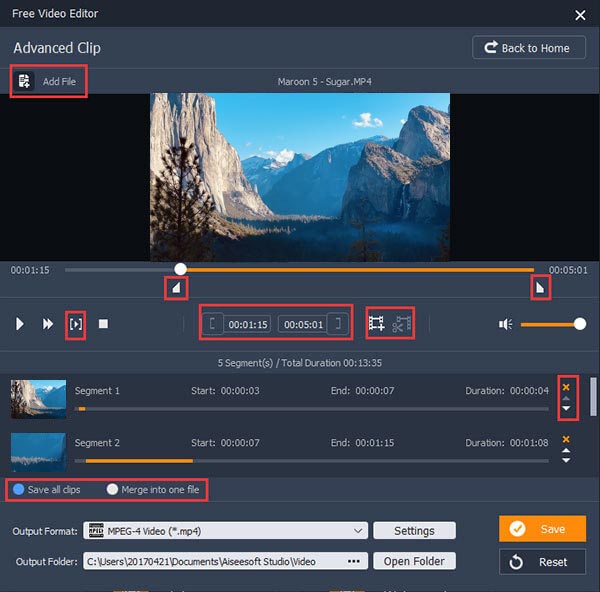
Vaihe 3Muokkaamisen jälkeen napsauta "Tallenna" -painiketta tallentaaksesi muokatun videosi. Tiedoston tallentaminen vie muutaman minuutin. Tallennuksen jälkeen napsauta "Avaa tulostokansio" ja voit tarkistaa muokatun videon suoraan tietokoneellasi.

Voit myös tarkistaa seuraavan video-oppaan nopeasti ymmärtääksesi:


Tässä artikkelissa esittelemme yleensä Ezvid-videonmuokkausohjelmiston ja kuinka sitä voidaan käyttää videoiden muokkaamiseen. Ja tarjoamme myös vaihtoehdon Ezvidille. Toivottavasti voit muokata videoitasi helposti tällä ilmaisella videonmuokkaustyökalulla. Jos haluat lisätietoja, voit myös jättää kommenttisi alla.